1、 在电脑桌面上,鼠标双击打开3D Home软件,鼠标左键单击【文件】下的【新建文件】,如下图所示。

2、 接着,在程序文档窗口中,鼠标左键单击菜单【建立】下的栏杆图形选项,如下图所示。

3、 然后,在画布窗口中,使用鼠标左键绘制出转角栏杆图形,如下图所示。

4、 接着,鼠标左键单击菜单【建立】下的【柜子】,选择【基础柜】,如下图所示。
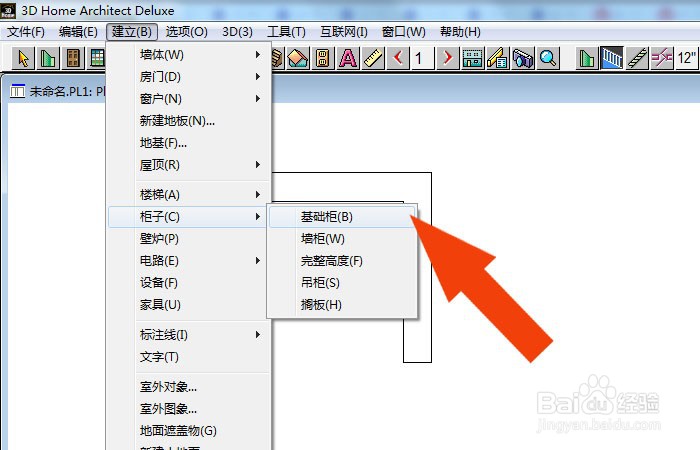
5、 然后,在栏杆图形窗口中,绘制出基础柜图形,如下图所示。
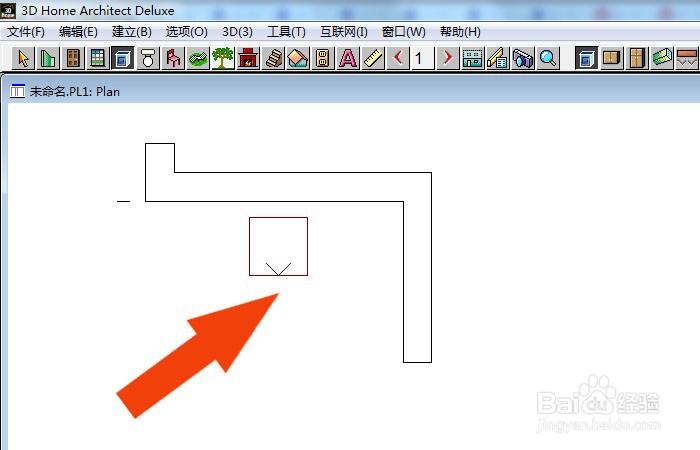
6、 接着,选择基础柜图形,并调整图形的大小,如下图所示。
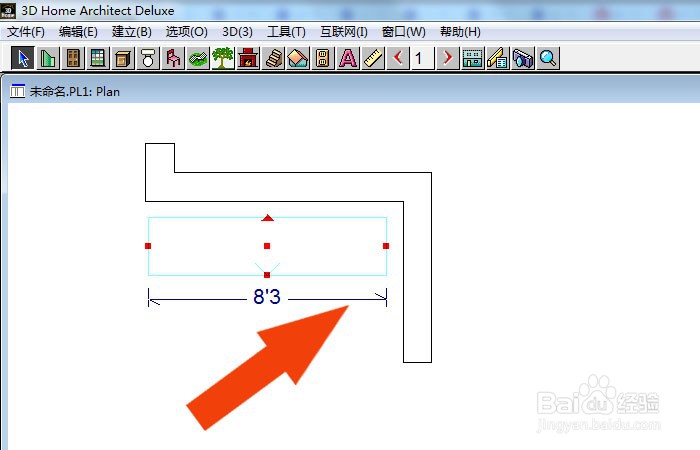
7、 然后,在画布窗口中,鼠标左键单击菜单【建立】下的【文本】,如下图所示。
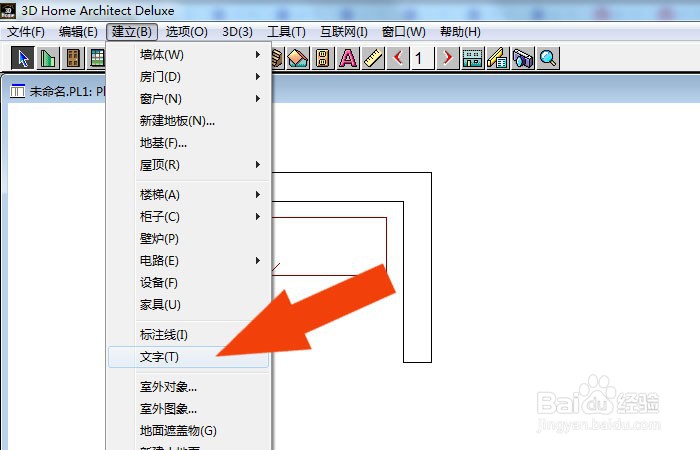
8、 接着,在弹出的文本窗口中,输入文字,并单击【确定】按钮,如下图所示。
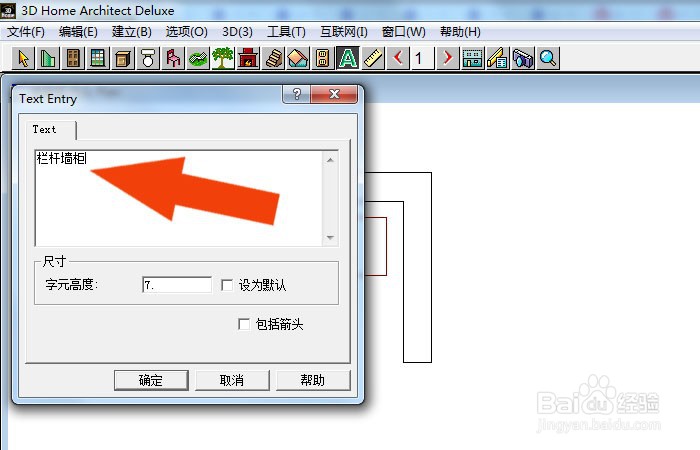
9、 最后,在画布窗口中,可以看到栏杆式墙柜上显示的文字效果了,如下兔脒巛钒图所示。通过这样的操作,就学会在3D Home软件中绘制栏杆式墙柜了。

